如何在win10上查找本地IP地址?win10本地IP地址查询指南
来源:纯净之家
时间:2024-02-07 17:55:20 451浏览 收藏
本篇文章主要是结合我之前面试的各种经历和实战开发中遇到的问题解决经验整理的,希望这篇《如何在win10上查找本地IP地址?win10本地IP地址查询指南》对你有很大帮助!欢迎收藏,分享给更多的需要的朋友学习~
win10本地ip地址怎么查?我们在使用电脑的时候会需要查看自己的ip地址,那么具体要怎么查询?用户们可以直接的通过浏览器查看电脑ip地址或者是在电脑设置中查看电脑iP地址,下面就让本站来为用户们来仔细的介绍一下win10本地ip地址查询方法吧。
win10本地ip地址查询方法
方法:通过浏览器查看电脑IP地址
通过浏览器(任何浏览器均可)打开百度,在搜索栏中输入【IP】关键词,点击搜索,就能看您的电脑IP地址了。
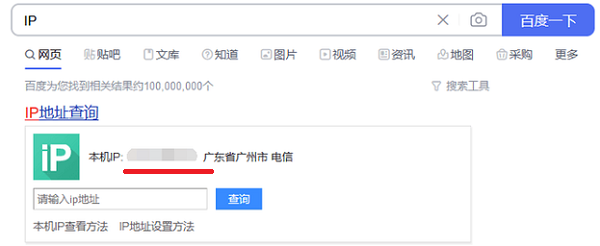
查询本机的局域网IP地址(192.168开头的)
方法一:在电脑设置中查看电脑iP地址
通过查看电脑硬件属性,可以很方便且准确的查看自己的IP地址。操作步骤如下:
步骤1、在电脑上左侧打开【设置】,选择“打开‘网络和internet”设置选项。
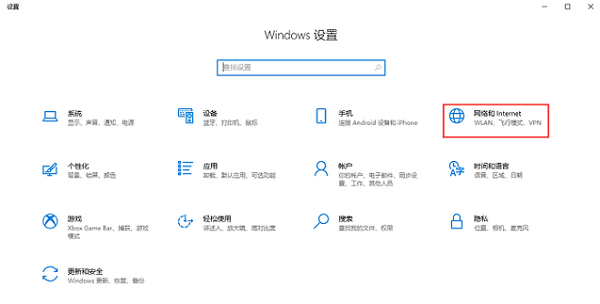
步骤2、打开“网络和internet”设置,点击“硬件属性”,打开“WLAN“窗口。
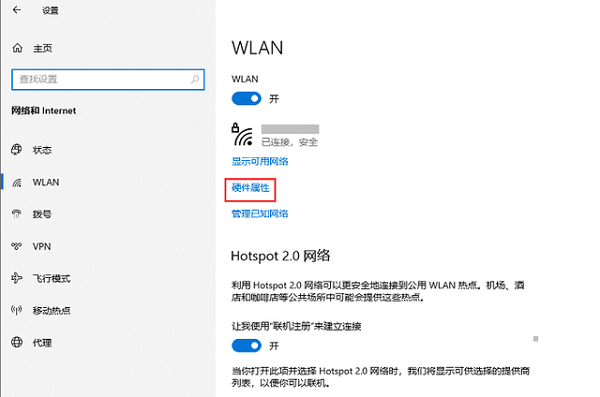
步骤3、在“WLAN”窗口中的IPv4地址,即可查看到自己电脑的IP地址。
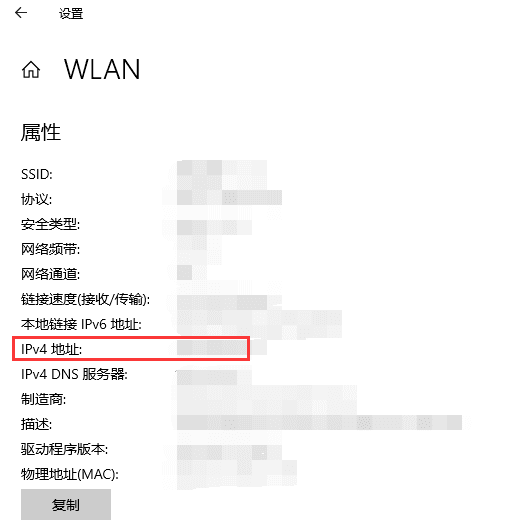
方法二:通过运行程序查看电脑IP地址
步骤1、在键盘上按“WIN+R”组合键,打开运行窗口,之后在运行窗口中输入“cmd”,点击确定。
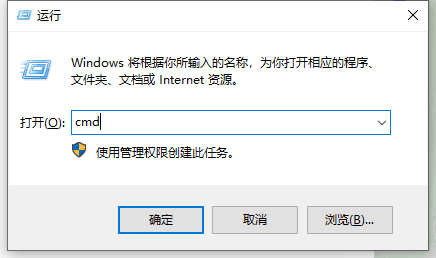
步骤2、在打开的窗口中,输入【ipconfig/all】,按下Enter键。
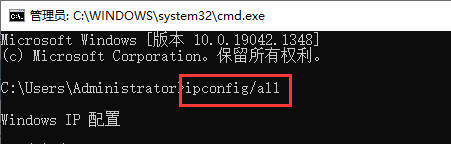
步骤3、查看IPv4地址,即为本地电脑的局域网IP地址。

到这里,我们也就讲完了《如何在win10上查找本地IP地址?win10本地IP地址查询指南》的内容了。个人认为,基础知识的学习和巩固,是为了更好的将其运用到项目中,欢迎关注golang学习网公众号,带你了解更多关于win10的知识点!
-
501 收藏
-
501 收藏
-
501 收藏
-
501 收藏
-
501 收藏
-
141 收藏
-
355 收藏
-
270 收藏
-
332 收藏
-
439 收藏
-
409 收藏
-
157 收藏
-
354 收藏
-
378 收藏
-
479 收藏
-
304 收藏
-
474 收藏
-

- 前端进阶之JavaScript设计模式
- 设计模式是开发人员在软件开发过程中面临一般问题时的解决方案,代表了最佳的实践。本课程的主打内容包括JS常见设计模式以及具体应用场景,打造一站式知识长龙服务,适合有JS基础的同学学习。
- 立即学习 543次学习
-

- GO语言核心编程课程
- 本课程采用真实案例,全面具体可落地,从理论到实践,一步一步将GO核心编程技术、编程思想、底层实现融会贯通,使学习者贴近时代脉搏,做IT互联网时代的弄潮儿。
- 立即学习 516次学习
-

- 简单聊聊mysql8与网络通信
- 如有问题加微信:Le-studyg;在课程中,我们将首先介绍MySQL8的新特性,包括性能优化、安全增强、新数据类型等,帮助学生快速熟悉MySQL8的最新功能。接着,我们将深入解析MySQL的网络通信机制,包括协议、连接管理、数据传输等,让
- 立即学习 500次学习
-

- JavaScript正则表达式基础与实战
- 在任何一门编程语言中,正则表达式,都是一项重要的知识,它提供了高效的字符串匹配与捕获机制,可以极大的简化程序设计。
- 立即学习 487次学习
-

- 从零制作响应式网站—Grid布局
- 本系列教程将展示从零制作一个假想的网络科技公司官网,分为导航,轮播,关于我们,成功案例,服务流程,团队介绍,数据部分,公司动态,底部信息等内容区块。网站整体采用CSSGrid布局,支持响应式,有流畅过渡和展现动画。
- 立即学习 485次学习
